Recensione CoinGate: accetta pagamenti in criptovaluta su WordPress + WooCommerce
Pubblicato: 2022-04-20Cerchi un modo per accettare pagamenti in criptovaluta sul tuo sito WordPress?
La criptovaluta può ridurre i costi di transazione, eliminare storni di addebito fraudolenti, aggirare le barriere geografiche e aprire un nuovo pool di potenziali clienti, motivo per cui le criptovalute hanno generato tale entusiasmo.
Con CoinGate, puoi facilmente aggiungere un gateway di pagamento in criptovaluta al tuo negozio WooCommerce. Oppure puoi anche aggiungere semplici pulsanti di acquisto di criptovaluta a qualsiasi sito WordPress, anche se non stai utilizzando WooCommerce.
I visitatori possono inviare denaro utilizzando una qualsiasi delle oltre 70 criptovalute supportate e puoi ricevere denaro senza problemi in un'unica criptovaluta o valuta fiat in base alle tue preferenze.
Nella nostra recensione pratica su CoinGate, ti mostreremo come funziona CoinGate e com'è usare CoinGate per accettare criptovaluta sul tuo sito WordPress.
Scendiamo...
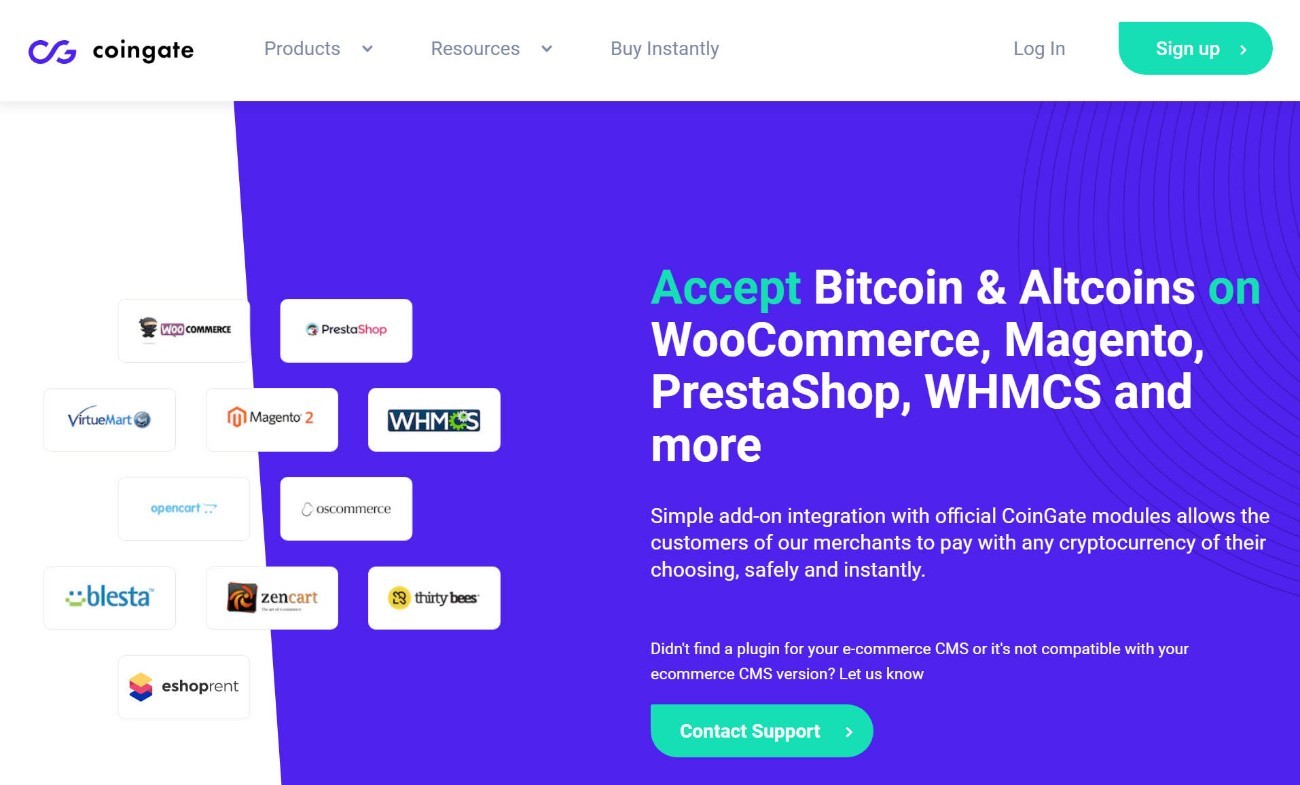
Recensione CoinGate: come funziona
Ad alto livello, CoinGate funziona in questo modo:
Un acquirente va alla cassa usando WooCommerce. Alla cassa, scelgono CoinGate come metodo di pagamento. Puoi rendere CoinGate il tuo unico metodo di pagamento o semplicemente includerlo come opzione insieme a metodi di pagamento più tradizionali come carte di credito e di debito.
Quindi, l'acquirente vede un modulo di pagamento in cui può selezionare la sua criptovaluta preferita da un elenco di oltre 70 opzioni. Vedranno quindi il portafoglio a cui inviare denaro insieme all'importo esatto di quella criptovaluta da inviare.
Una volta inviato il pagamento e la rete lo conferma, lo stato dell'ordine si aggiornerà automaticamente in WooCommerce e vedrai quell'ordine anche nel tuo account CoinGate. I clienti potranno inoltre monitorare i loro pagamenti in tempo reale, a partire da quando vengono rilevati per la prima volta fino a quando sono stati effettivamente confermati.
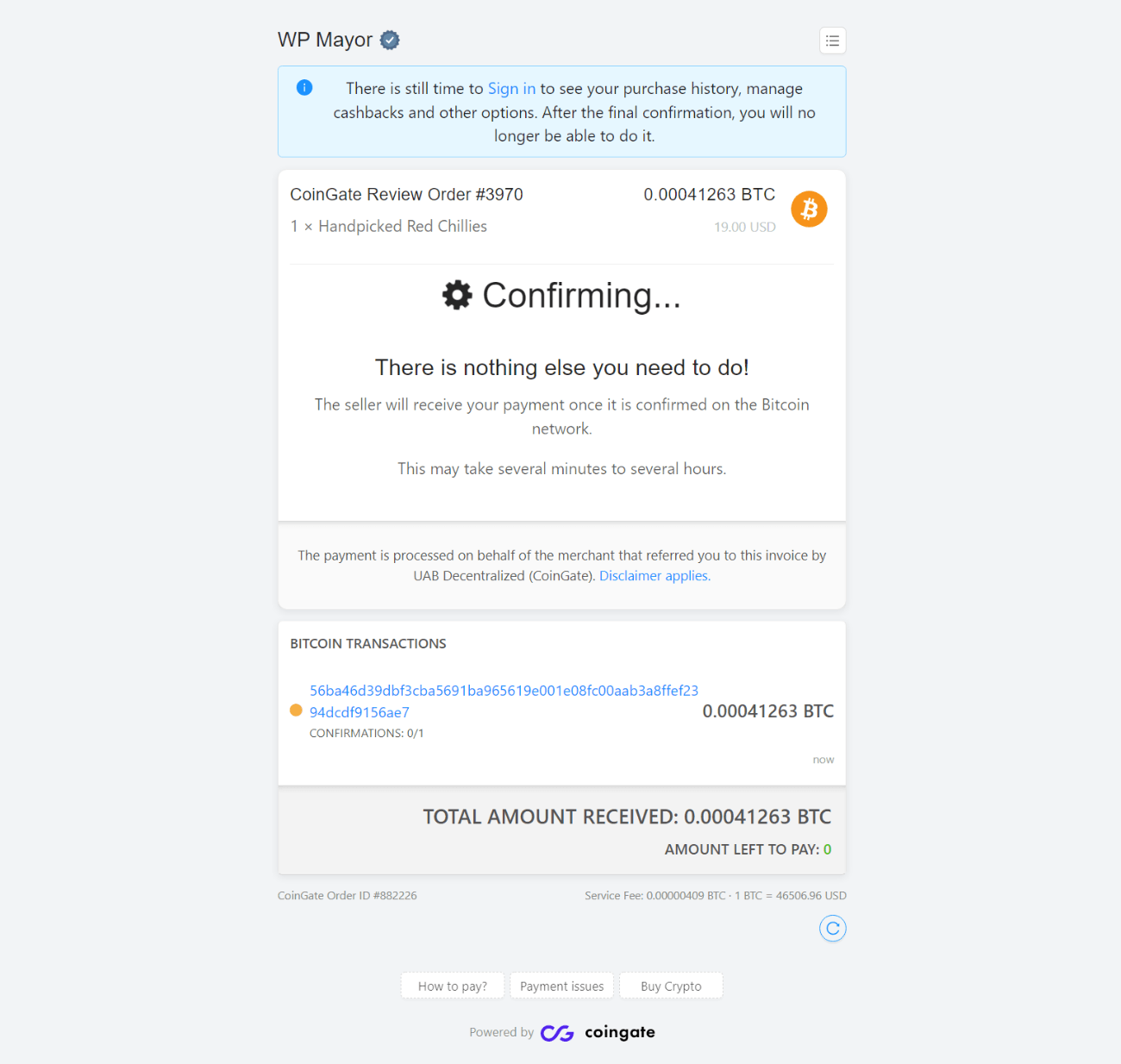
Da lì, puoi scegliere di ricevere il denaro in un'unica criptovaluta ( es. tutti i pagamenti in Bitcoin ) o in un'unica valuta fiat come USD o Euro.
Questo è uno dei fattori di differenziazione più notevoli: i clienti possono inviare denaro utilizzando una qualsiasi delle oltre 70 criptovalute, ma puoi ricevere tutto nella tua valuta preferita invece di dover tenere traccia di oltre 70 valute diverse.
In termini di tassi di conversione, ottieni tariffe in tempo reale per tutte le transazioni. Discuterò i prezzi in modo più dettagliato più avanti, ma l'idea di base è che CoinGate addebita solo una commissione fissa dell'1% per i suoi servizi e conversioni in tempo reale.
Il plugin CoinGate WordPress aggiunge un gateway di pagamento CoinGate al tuo negozio WooCommerce.
Tuttavia, se non stai utilizzando WooCommerce, puoi comunque aggiungere un pulsante/collegamento di pagamento CoinGate al tuo sito senza dover installare un plug-in. Puoi includerlo in qualsiasi post o pagina, quindi non pensare di dover utilizzare WooCommerce.
Detto questo, in questo post mi concentrerò principalmente sul gateway CoinGate WooCommerce.
Ad ogni modo, il processo di installazione è abbastanza semplice e puoi essere operativo in pochissimo tempo.
Come configurare CoinGate su WordPress e accettare pagamenti
Ora che sai cosa fa CoinGate, vediamo come configurarlo e iniziare ad accettare pagamenti in criptovaluta sul tuo negozio WooCommerce.
L'effettivo processo di configurazione tecnica per connettere CoinGate a WordPress richiede solo pochi minuti e non richiede alcuna conoscenza tecnica speciale.
Ecco come funziona il processo...
1. Registrati per un account CoinGate gratuito
Per iniziare, dovrai registrarti per un account CoinGate gratuito tramite il sito Web CoinGate.
Una volta che sei nella dashboard del tuo account, dovrai anche creare un account business, necessario per utilizzare l'API e le funzionalità di pagamento. Ancora una volta, questo è gratuito e richiede solo un minuto circa.
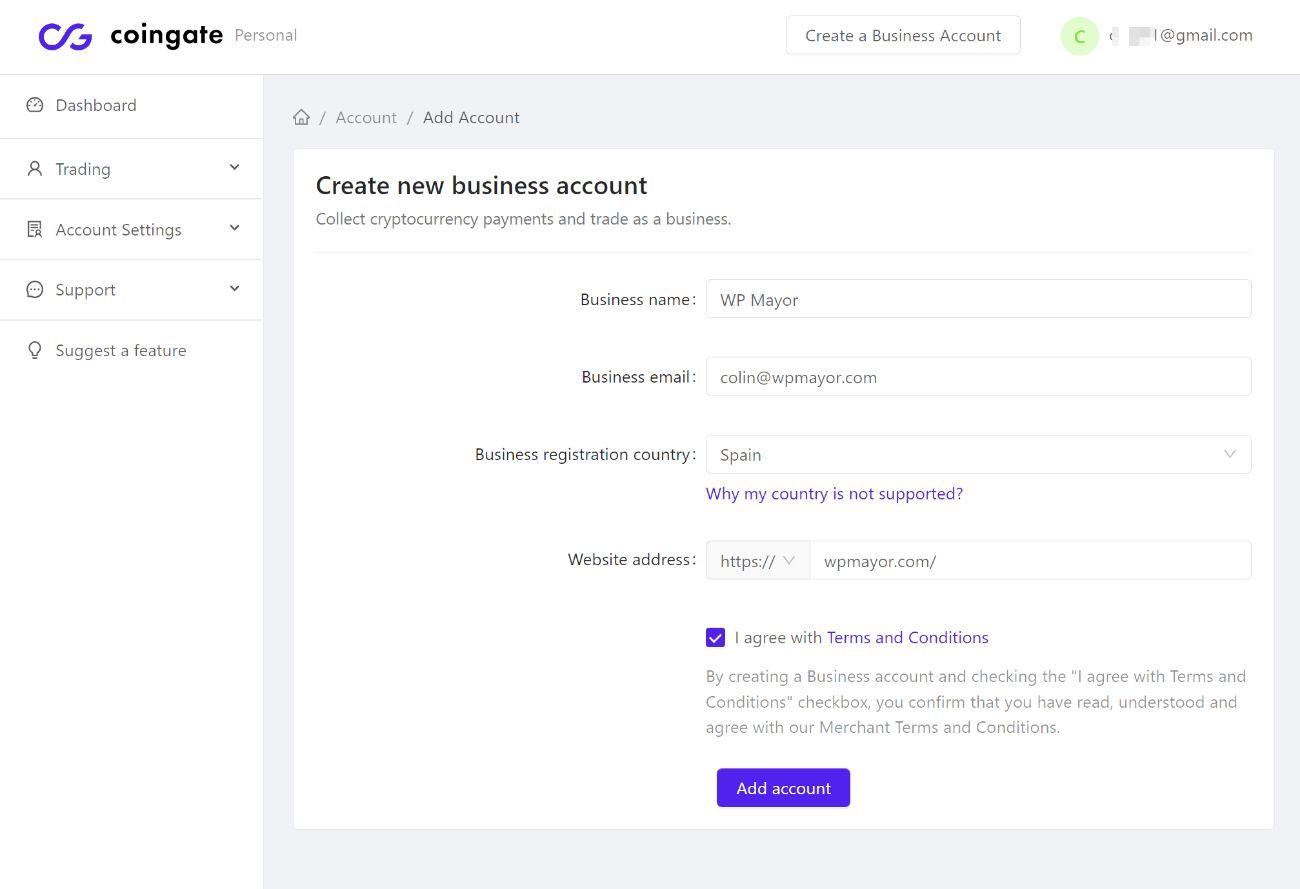
Nota: puoi vedere un elenco dei paesi supportati da CoinGate Business qui : non tutti i paesi sono idonei per aderire.
2. Installa e configura il plug-in CoinGate
Successivamente, puoi installare il plug-in CoinGate ufficiale sul tuo negozio WooCommerce. È elencato su WordPress.org, quindi puoi installarlo direttamente dalla dashboard di WordPress.
Una volta attivato il plugin, vai su WooCommerce → Impostazioni → Pagamenti e attiva la nuova opzione del gateway di pagamento CoinGate. Quindi, fai clic sul pulsante Imposta accanto a CoinGate per configurare il gateway:
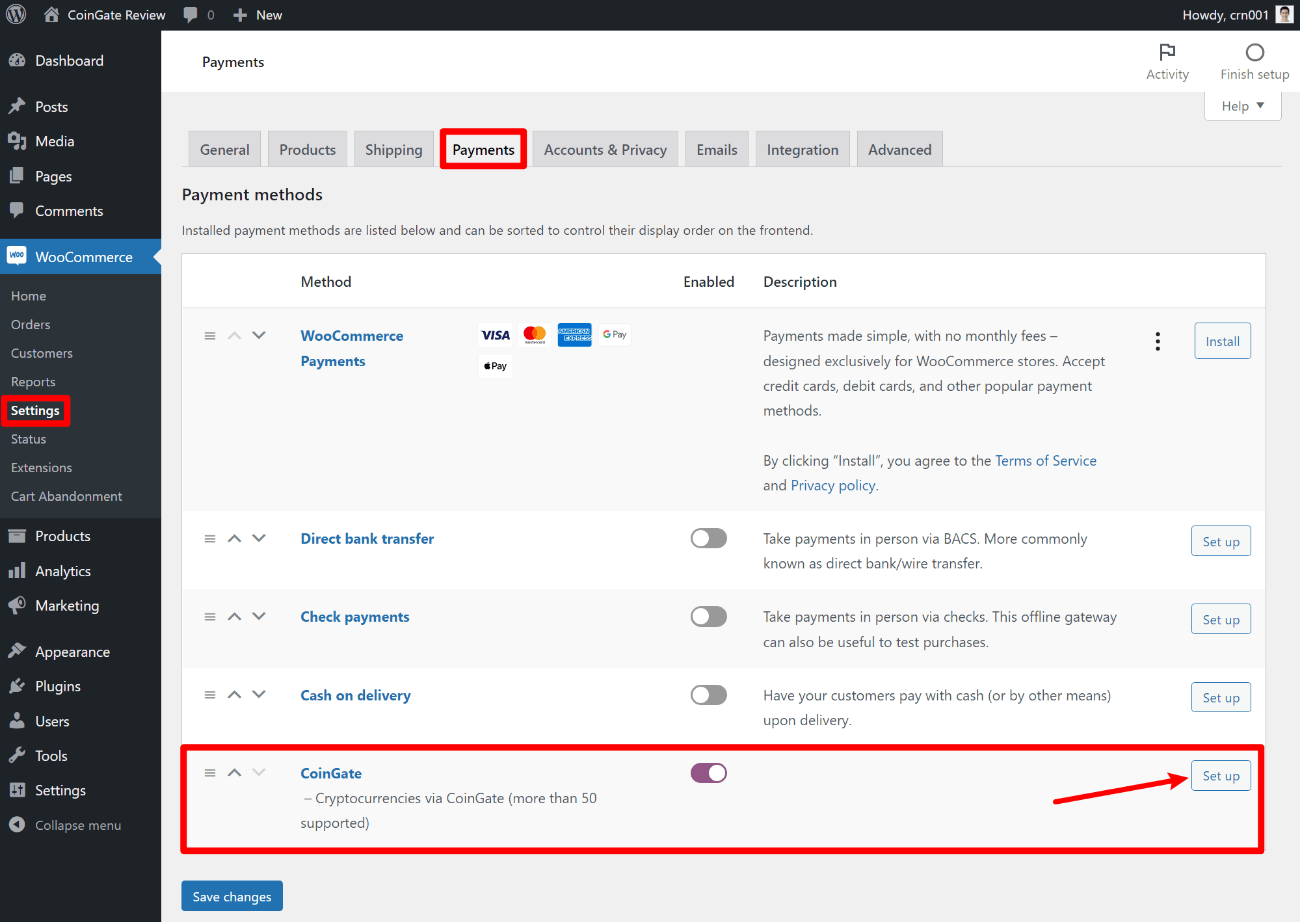
Qui, vorrai fare due cose:
- Inserisci il token di autenticazione API CoinGate per connettere il tuo negozio a CoinGate. Altro su questo prossimo .
- Configura come vuoi che funzioni il gateway. Ad esempio, puoi personalizzare il testo, scegliere una valuta di pagamento diversa e, se necessario, regolare gli stati dell'ordine per le varie fasi di pagamento.
Se stai testando le cose, puoi anche abilitare la modalità sandbox di test di CoinGate che ti consente di accettare pagamenti di prova utilizzando testnet Bitcoin. Per utilizzare la modalità test, dovrai creare un account separato sul sito Web CoinGate Sandbox.
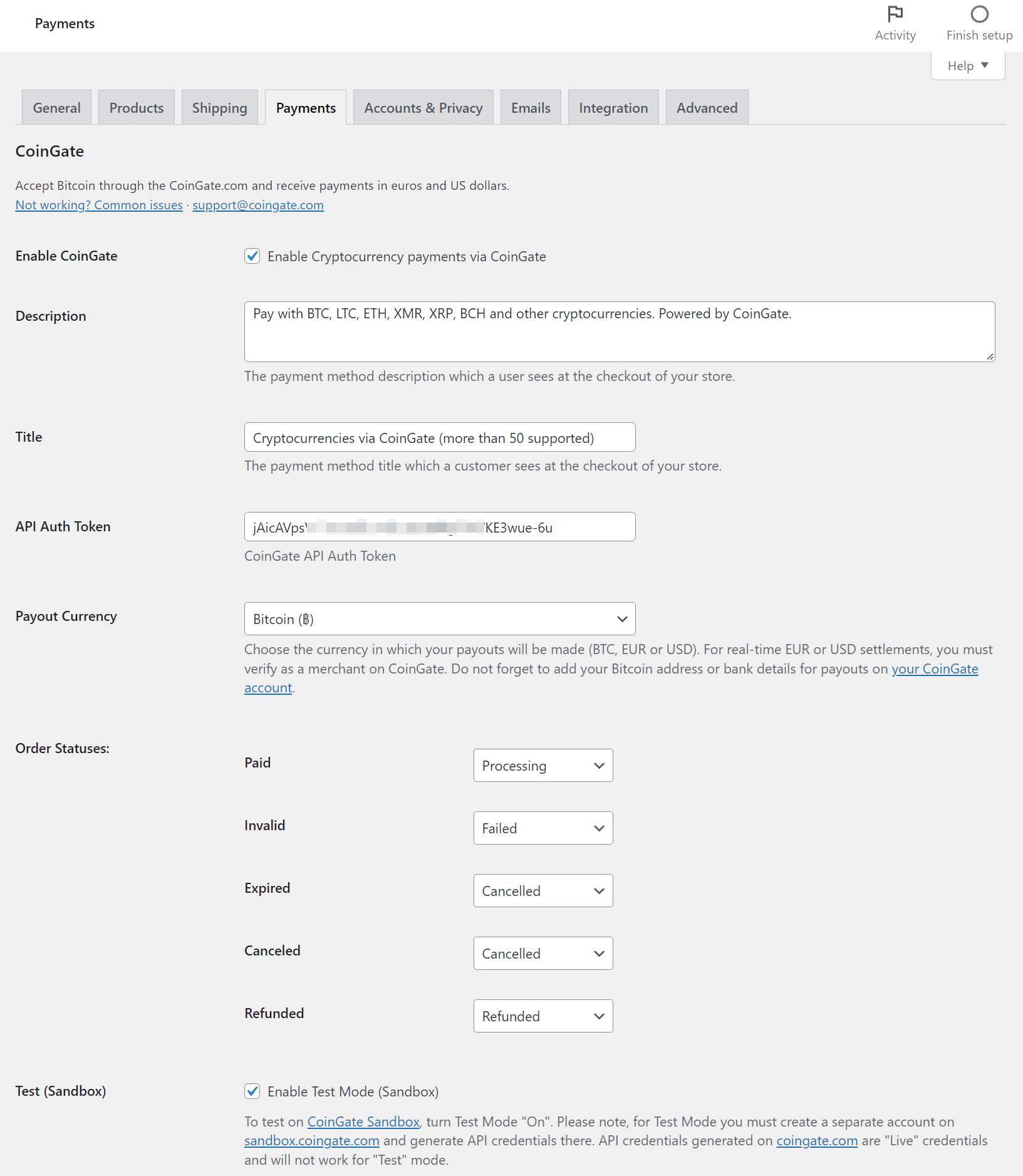
Come creare la tua chiave API CoinGate
Per creare la chiave API di cui hai bisogno per connettere WooCommerce a CoinGate, devi aprire la dashboard del tuo account CoinGate Business e andare su Merchant → API → Apps → New App :
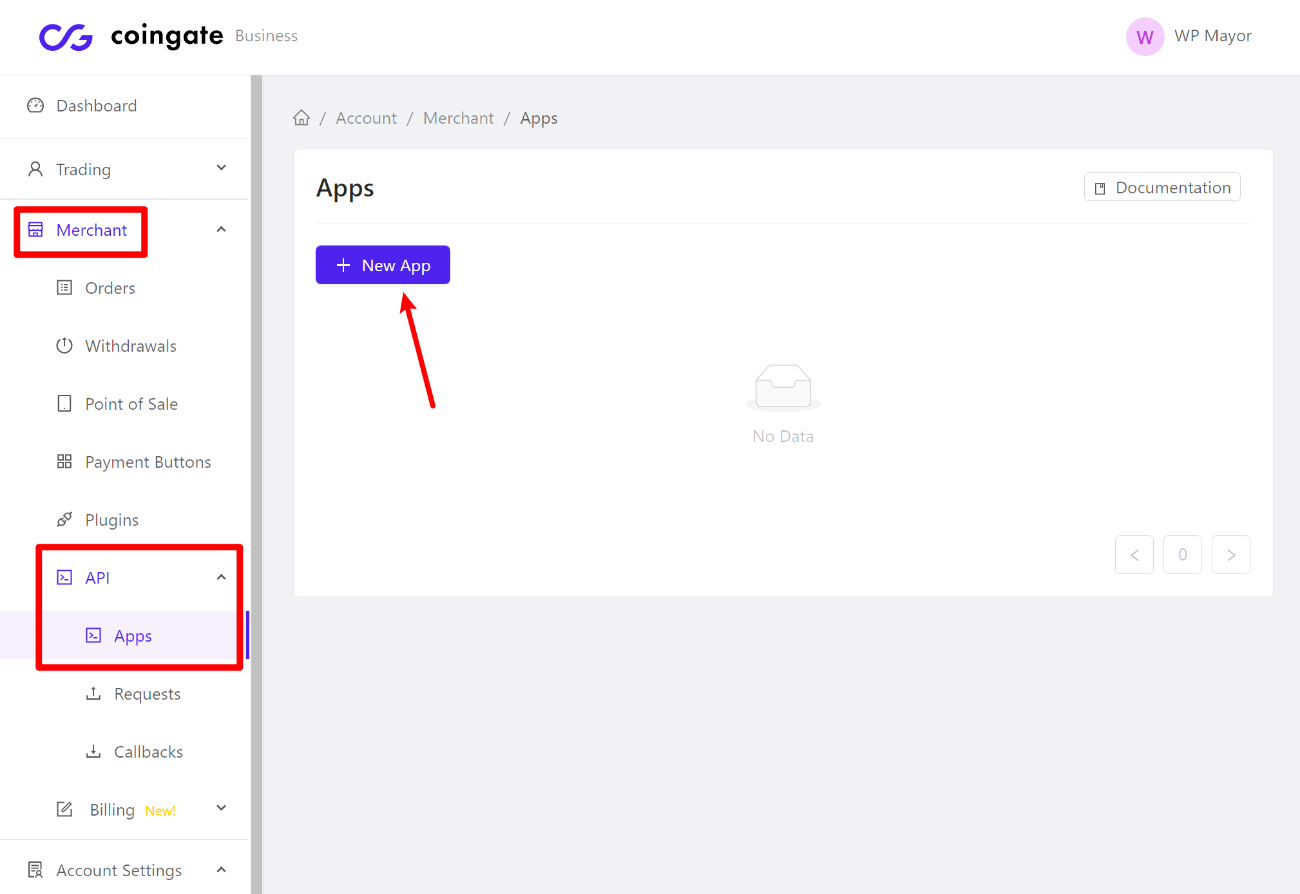
Quindi, puoi compilare il modulo per configurare la tua app:
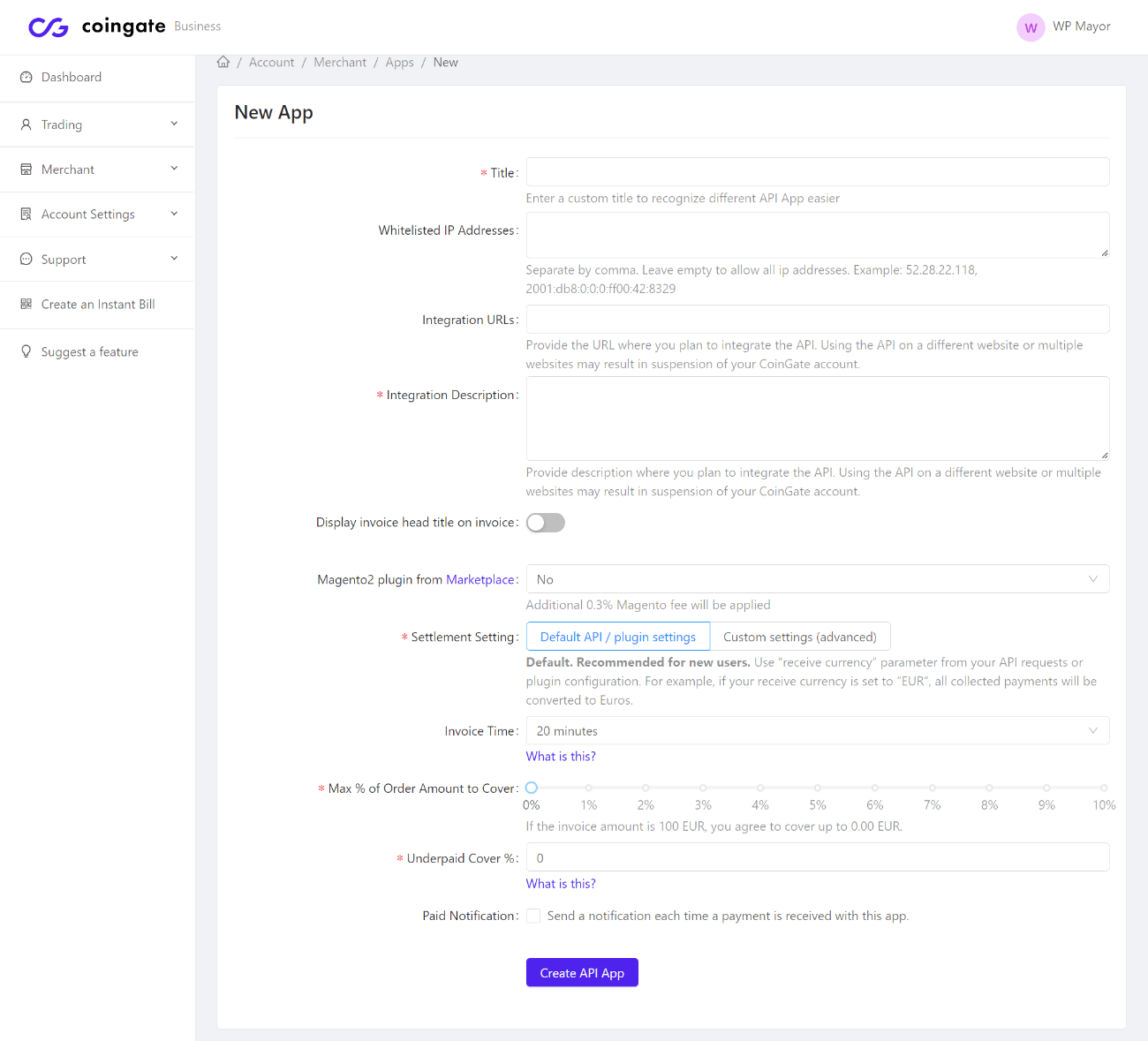
Una volta inviato il modulo, otterrai la chiave API che puoi aggiungere alla dashboard delle impostazioni di WooCommerce:
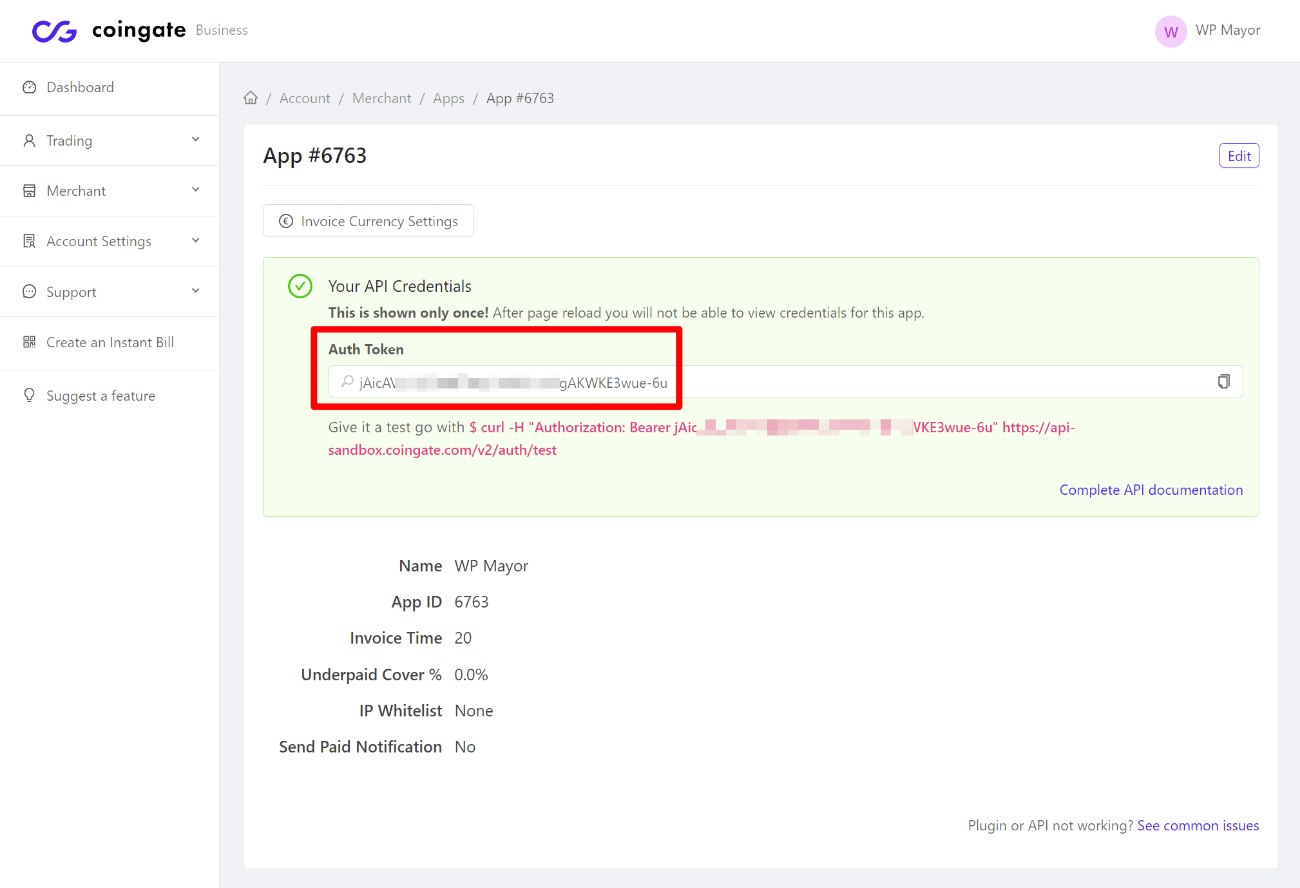
E questo è tutto! Dopo aver configurato le impostazioni del gateway di pagamento, sei pronto per iniziare ad accettare pagamenti.
Come funziona per i clienti
Quando i clienti vanno al check-out utilizzando il normale checkout di WooCommerce, vedranno CoinGate come una delle opzioni del metodo di pagamento:
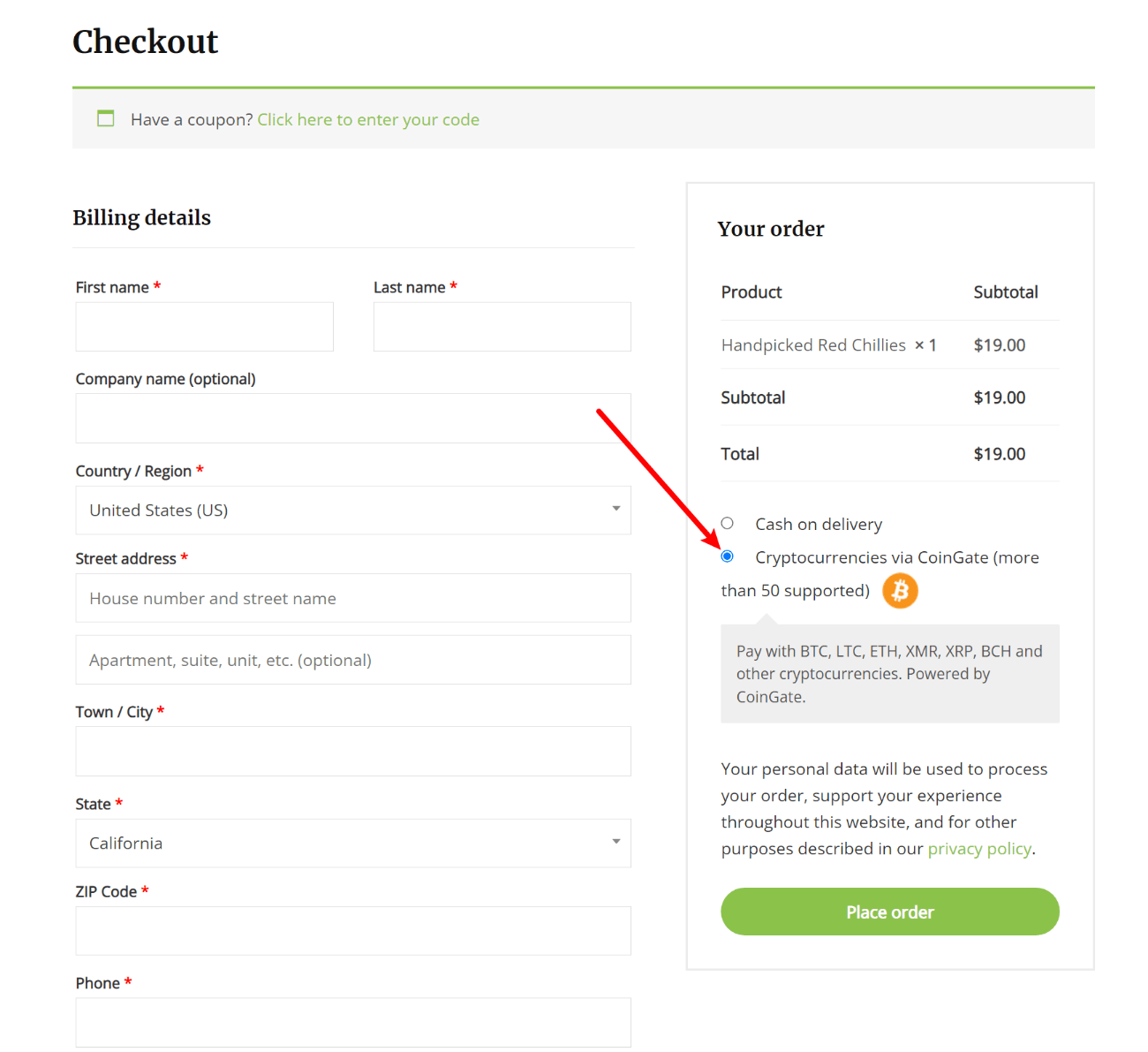
Ricorda: puoi personalizzare il testo che appare nella pagina di pagamento nell'area delle impostazioni del plug-in CoinGate.
Dopo aver selezionato CoinGate e aver fatto clic su Effettua ordine , l'acquirente verrà temporaneamente reindirizzato al modulo di pagamento CoinGate. Possono scegliere la valuta preferita dall'elenco di oltre 70 opzioni e inserire un'e-mail per ricevere una ricevuta:
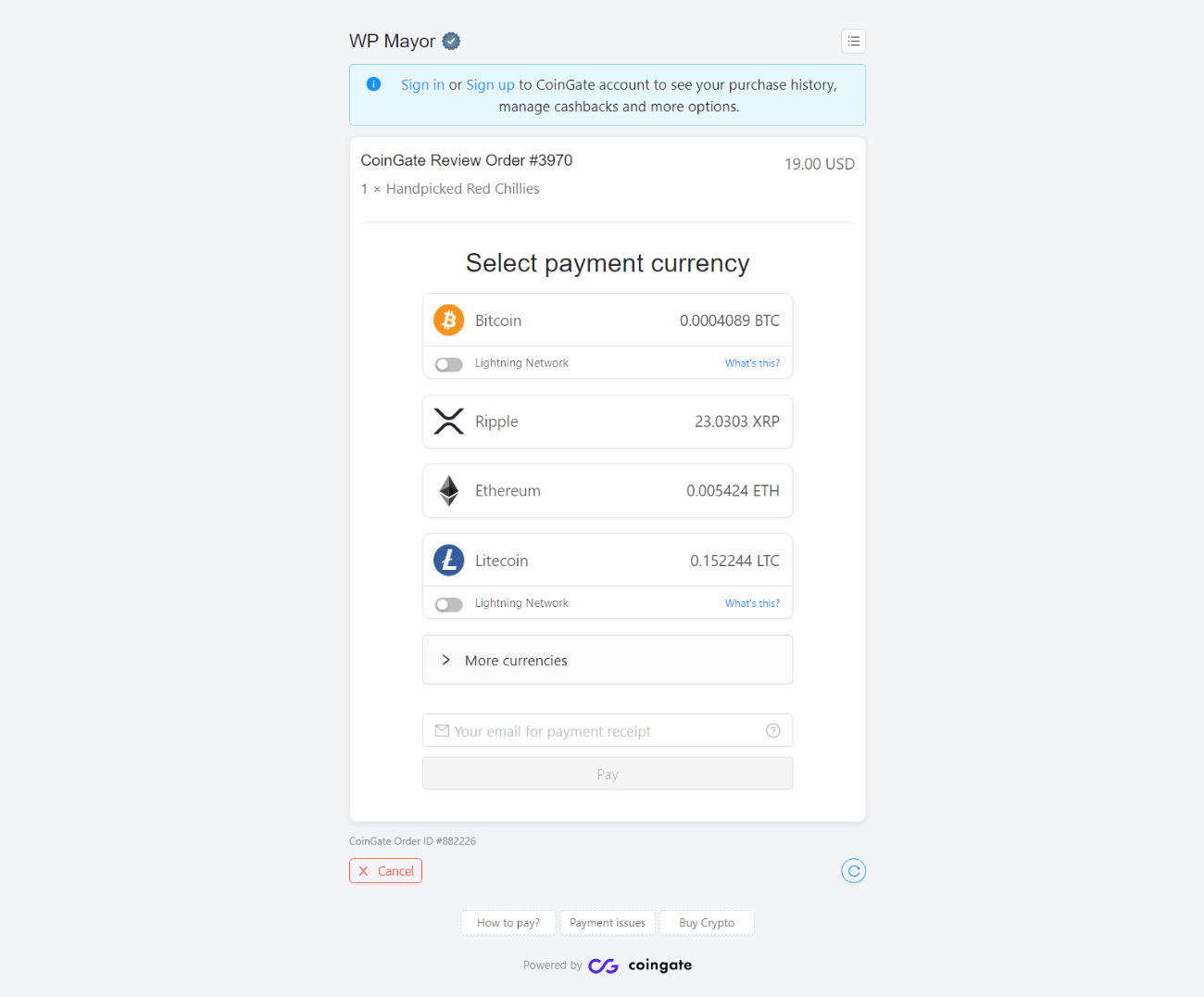
Ad esempio, potrebbero scegliere Bitcoin e quindi fare clic sul pulsante Paga con Bitcoin .

Nella schermata successiva, vedranno il codice QR e i dettagli del portafoglio su dove inviare il denaro:
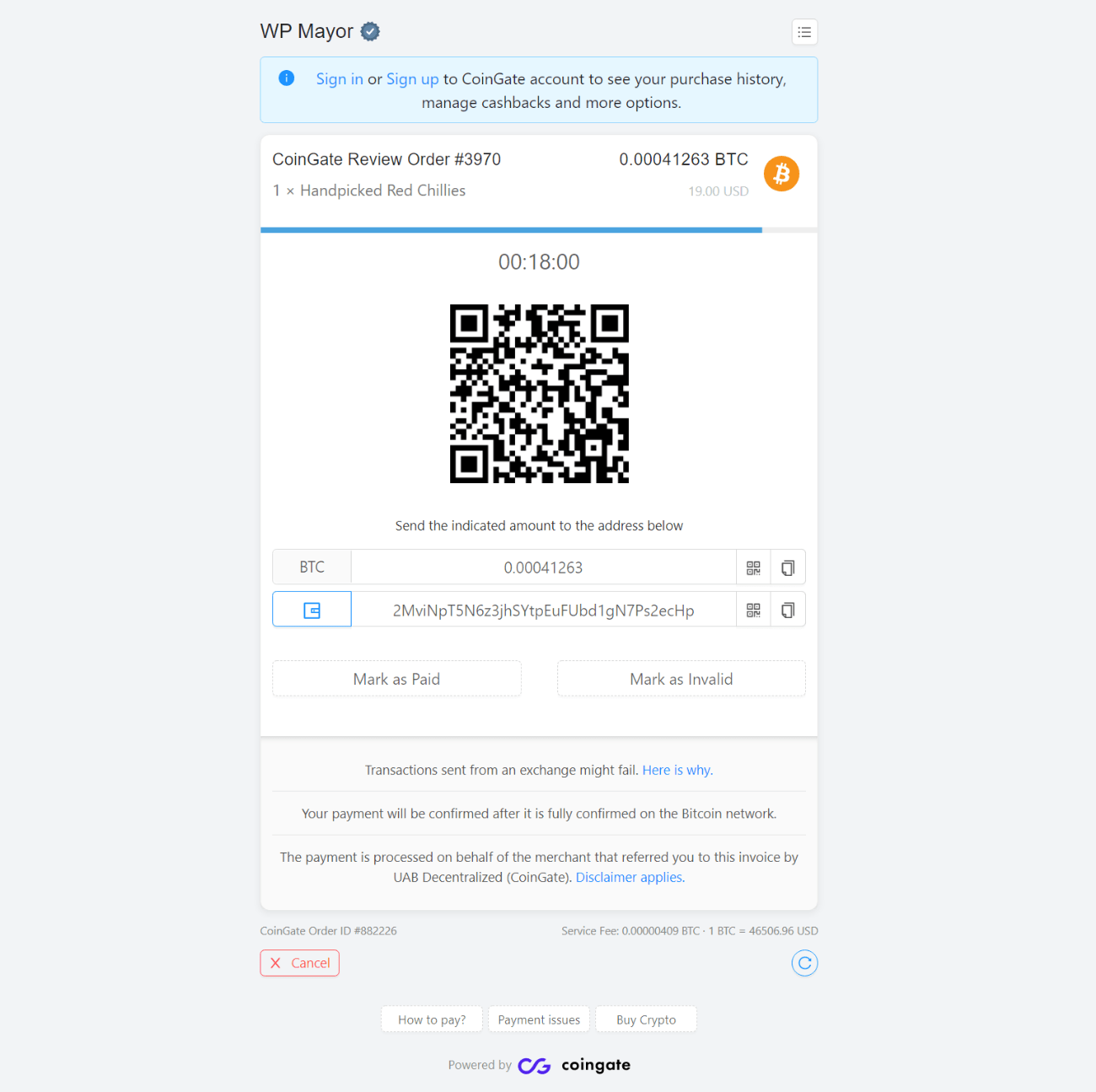
Per impostazione predefinita, gli acquirenti hanno solo 20 minuti per inviare il denaro, ma puoi modificare questo limite di tempo nelle impostazioni dell'app API.
Ai fini di questo test, ho inviato alcuni testnet Bitcoin al portafoglio utilizzando questo Bitcoin Testnet Faucet.
Non appena ho inviato il denaro, la pagina di pagamento si è aggiornata automaticamente istantaneamente per mostrare che il pagamento era stato rilevato nella blockchain:
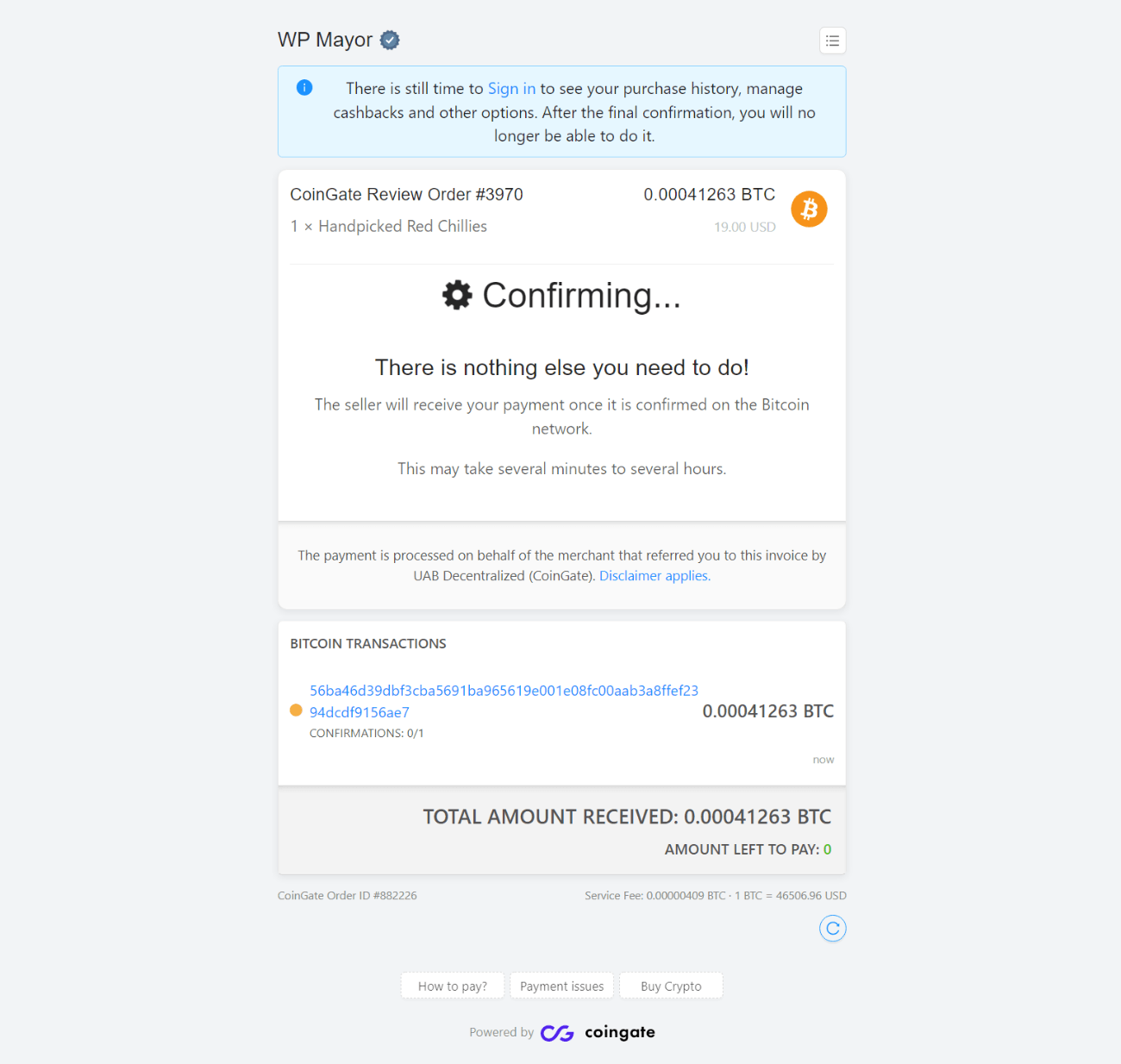
La persona dovrebbe ora attendere che la rete confermi il pagamento. Una volta confermata la transazione dalla rete, la pagina di pagamento si aggiornerà automaticamente per mostrare che il pagamento è andato a buon fine:
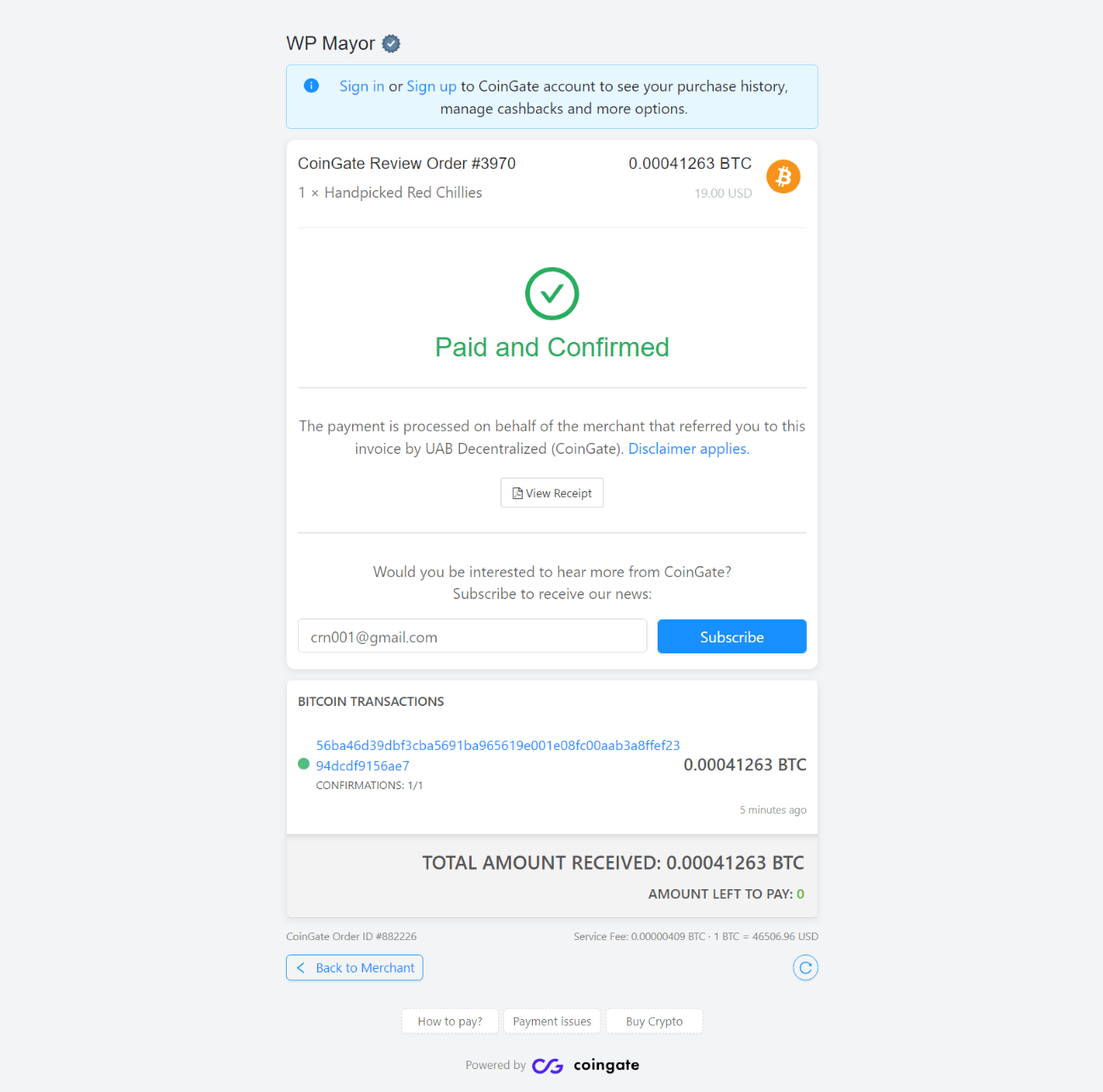
Come funziona per i proprietari di negozi
Mentre aspetti la conferma di pagamento/pagamento, l'ordine verrà visualizzato come Pagamento in sospeso nella dashboard di WooCommerce:
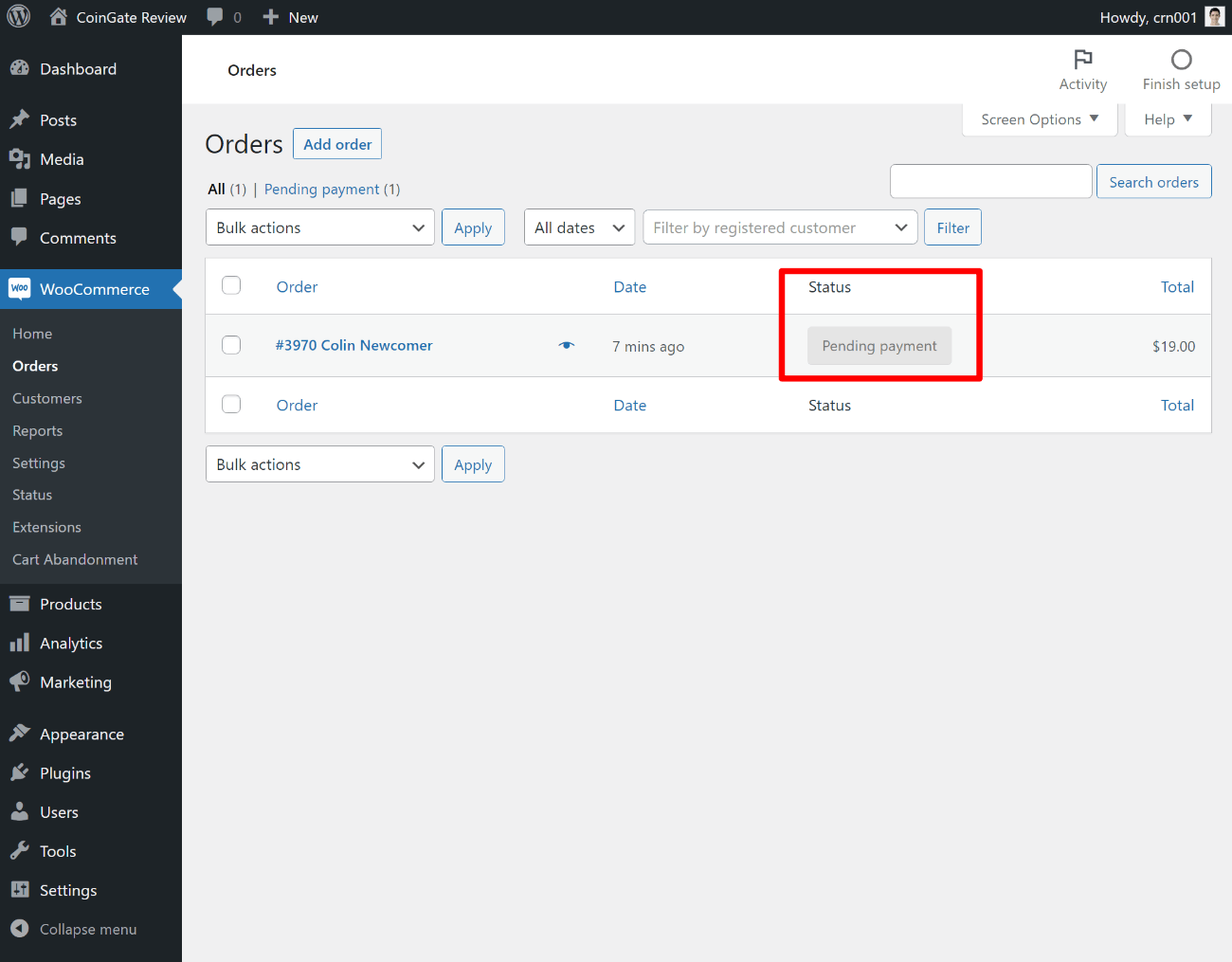
Una volta confermata la transazione dalla rete, lo stato dell'ordine passerà automaticamente a In elaborazione . Se necessario, puoi modificare questo comportamento nelle impostazioni del plug-in.
Da lì, si comporta praticamente esattamente come qualsiasi altro ordine WooCommerce in cui il pagamento è stato confermato.
Vedrai anche gli ordini apparire nella dashboard del commerciante CoinGate, che ti offre un altro modo per visualizzare e tenere traccia del denaro in entrata:
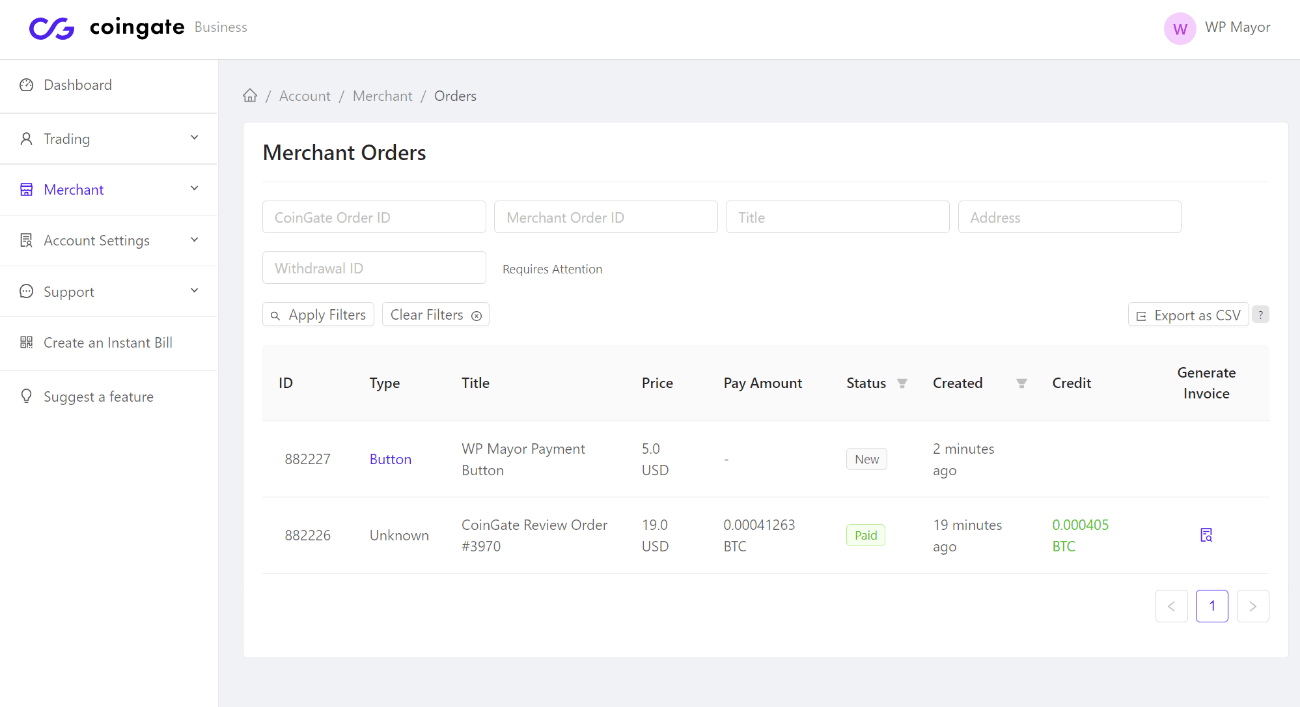
Nella dashboard principale dell'account CoinGate Business, vedrai un riepilogo di tutti i tuoi saldi. Puoi anche richiedere un pagamento nella tua valuta preferita in qualsiasi momento – di più sui pagamenti minimi quando discuto i prezzi :
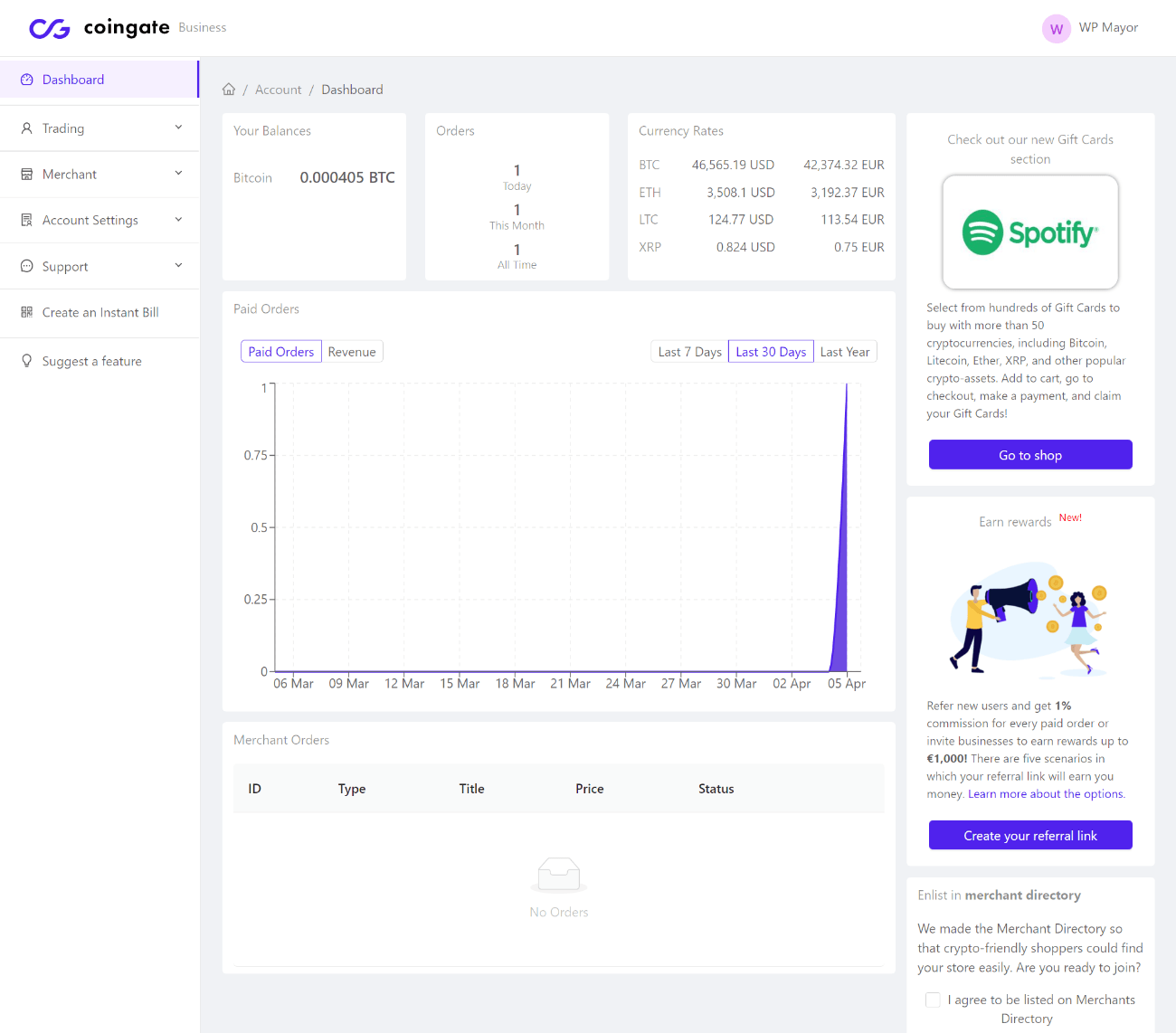
Come accettare pagamenti tramite CoinGate senza WooCommerce
Se desideri accettare pagamenti in criptovaluta su WordPress tramite CoinGate senza utilizzare WooCommerce, non è necessario installare un plugin per WordPress.
Invece, puoi semplicemente aggiungere un pulsante di pagamento CoinGate.
Puoi creare un pulsante di pagamento CoinGate andando su Commerciante → Pulsanti di pagamento → Nuovo pulsante di pagamento nella dashboard del tuo account CoinGate Business.
Lì riceverai un modulo per configurare i dettagli di pagamento e il testo. Puoi anche personalizzare i colori e il logo del modulo in modo che corrispondano al tuo marchio:
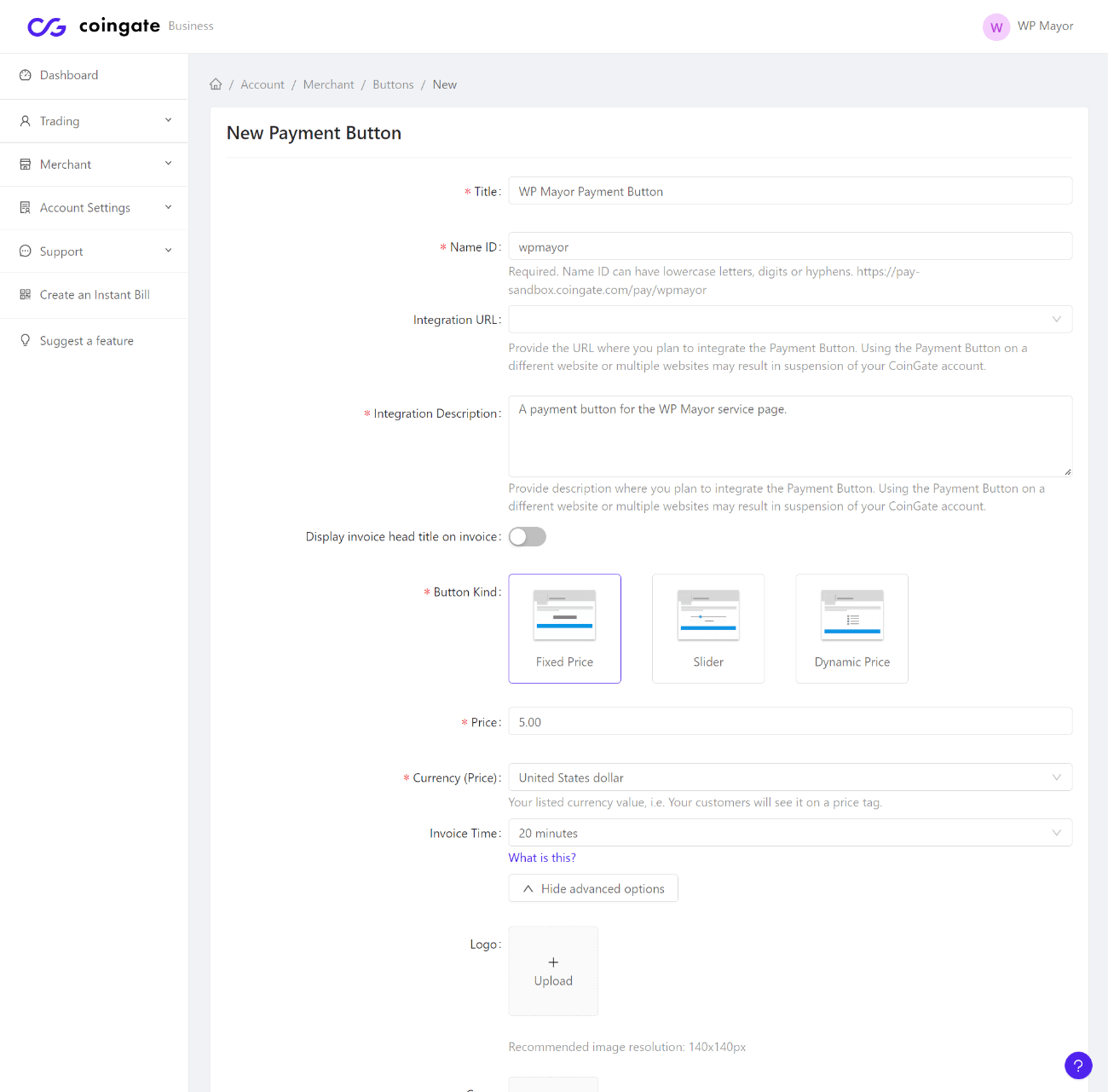
Una volta creato il pulsante di pagamento, otterrai un'altra schermata che ti consente di scegliere quali criptovalute desideri abilitare/accettare per questo pulsante di pagamento:
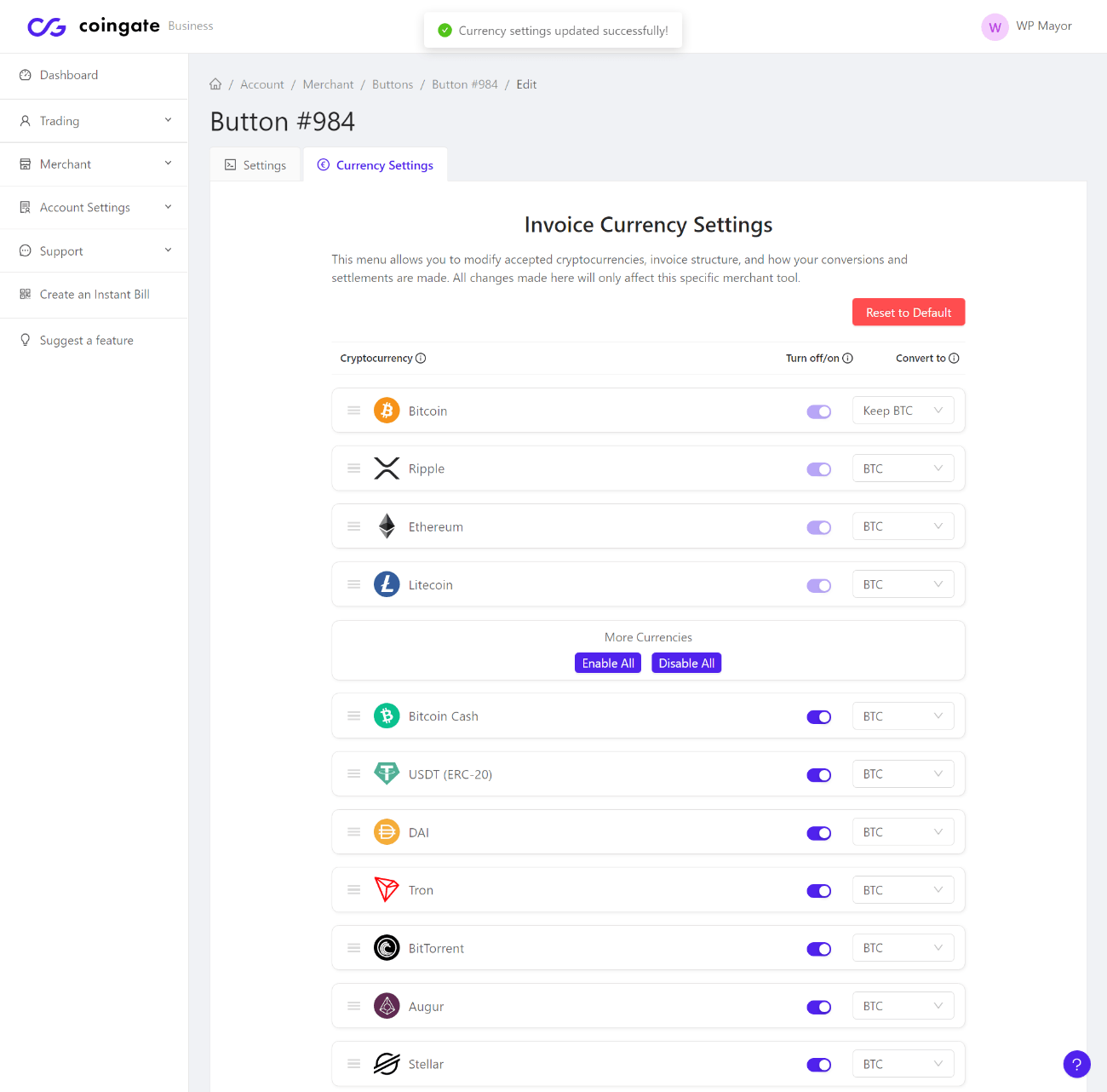
Otterrai quindi un codice di incorporamento HTML per il tuo pulsante. Per aggiungerlo a WordPress, devi solo aggiungere uno dei codici di incorporamento al blocco HTML personalizzato in WordPress:
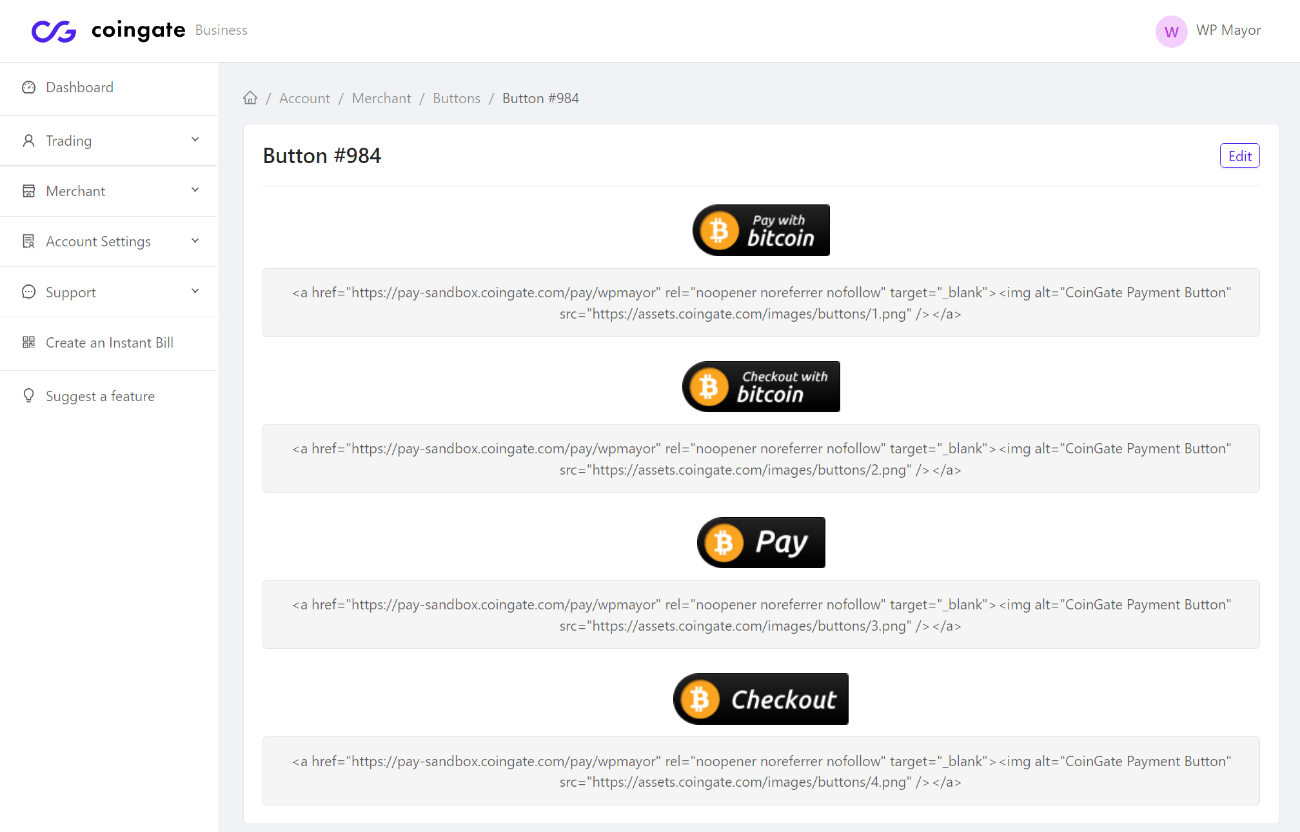
Quando gli utenti fanno clic sul pulsante, verranno indirizzati alla pagina di pagamento. Puoi anche collegarti direttamente a questa pagina se preferisci: non c'è niente di speciale nel codice di incorporamento sopra:
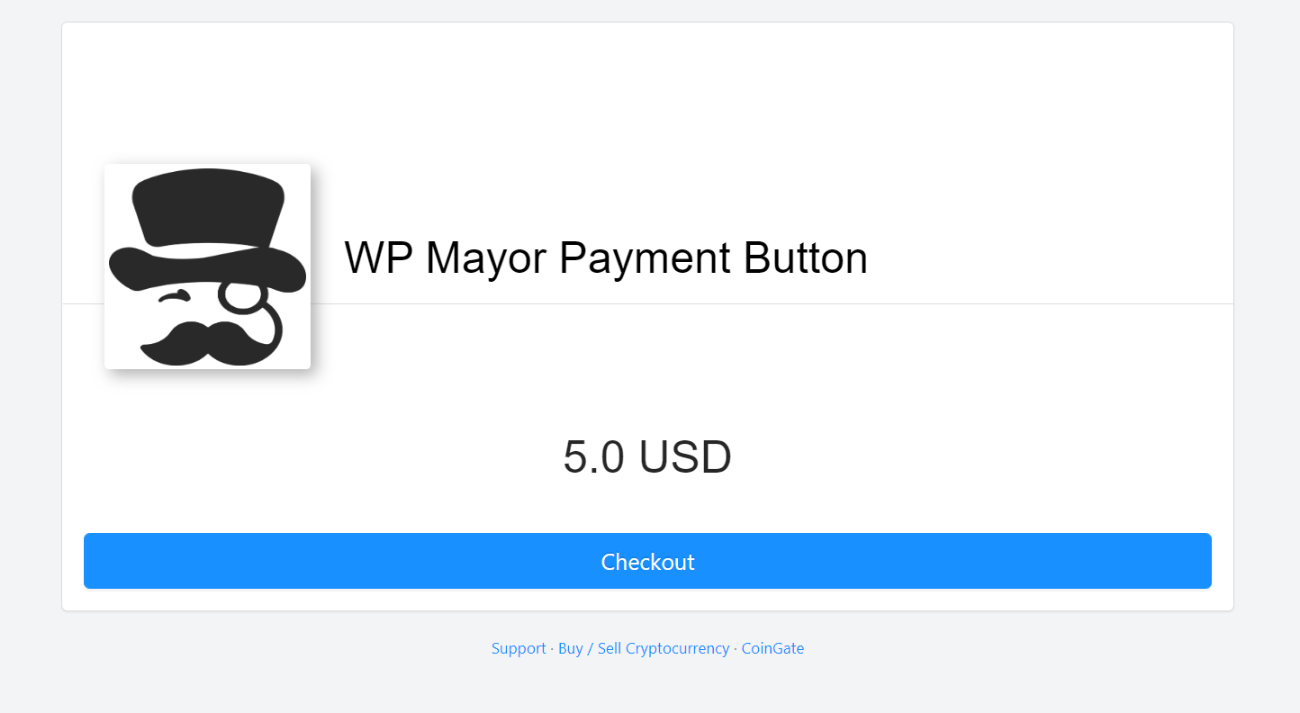
Possono quindi effettuare il check-out utilizzando la stessa interfaccia che hai visto alla fine della sezione WooCommerce.
Una volta ricevuti gli ordini, verranno visualizzati nella dashboard del commerciante CoinGate. Devi utilizzare WooCommerce se vuoi vedere i pagamenti nella dashboard di WordPress.
Prezzi CoinGate
Come accennato nell'introduzione, CoinGate addebita una commissione fissa dell'1% per accettare pagamenti e beneficiare dei tassi di conversione in tempo reale.
Dato che la maggior parte dei processori di carte di credito addebita qualcosa come $ 0,30 + 2,9%, l'1% sembra piuttosto basso.
Ancora una volta, quell'1% è fondamentalmente quello che paghi per la comodità di ricevere tutti i pagamenti nella tua valuta preferita.
Oltre a ciò, potrebbe esserci una commissione di prelievo a seconda di come desideri prelevare denaro da CoinGate. Dico potrebbe perché puoi evitarlo scegliendo un bonifico bancario SEPA se vieni pagato in euro.
Tuttavia, se desideri un bonifico bancario internazionale, pagherai l'1% per Euro e lo 0,2% per USD. Ecco una tabella che mostra i metodi di prelievo, insieme ai loro minimi e commissioni (se applicabili).
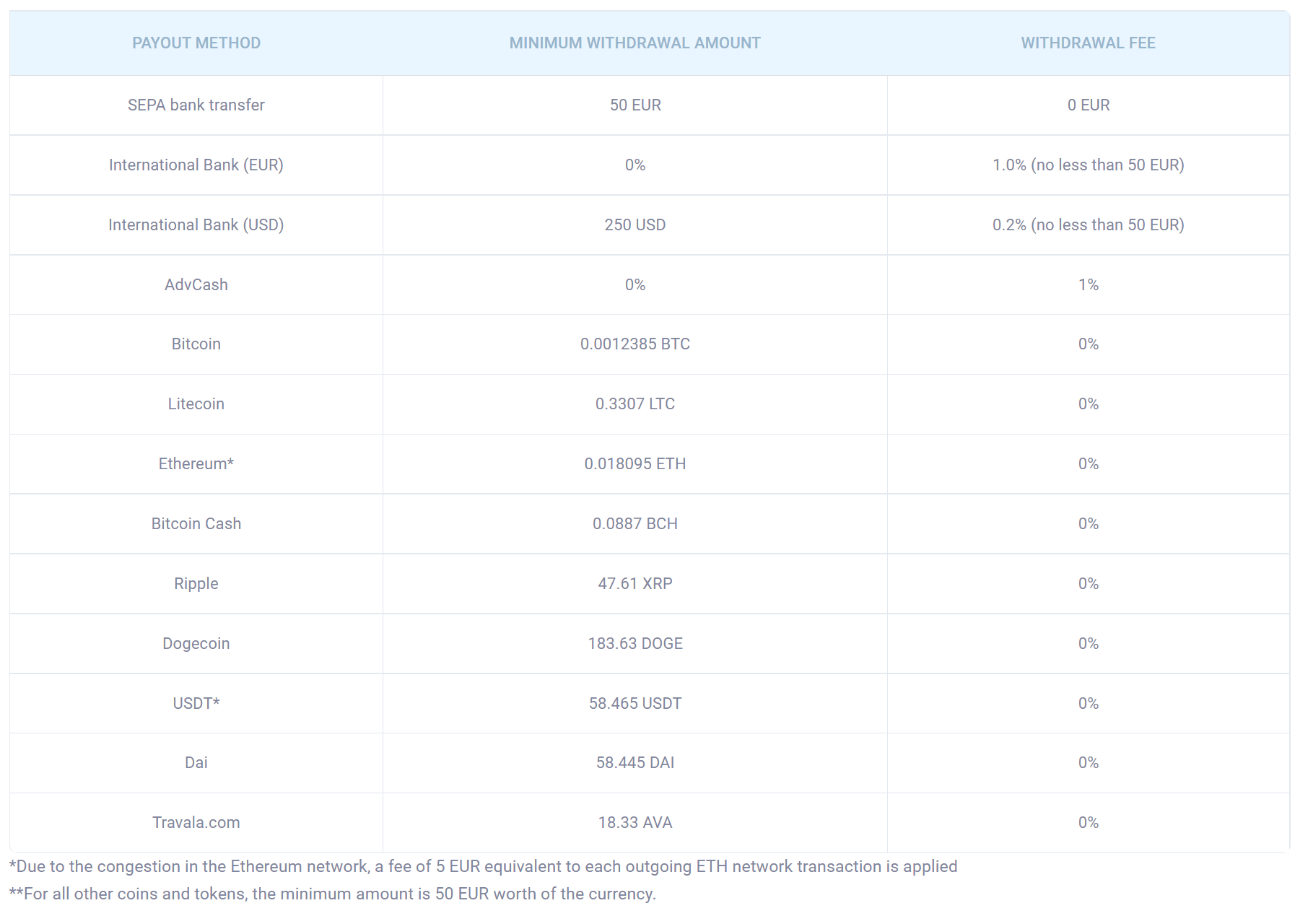
Considerazioni finali su CoinGate
Nel complesso, CoinGate rende molto facile iniziare ad accettare pagamenti in criptovaluta sul tuo sito WordPress.
Direi che ci sono due cose che mi hanno colpito rispetto ad alcune delle altre soluzioni di pagamento in criptovaluta WordPress che ho usato:
- Puoi accettare oltre 70 criptovalute ma ricevere automaticamente pagamenti in un'unica criptovaluta o valuta fiat. Questo non è sempre il caso, poiché alcune delle altre soluzioni richiedono di avere un portafoglio separato per ogni valuta.
- L'esperienza dell'utente è abbastanza buona. Mi piace il modo in cui la pagina di pagamento ha rilevato automaticamente la transazione nella blockchain subito dopo che l'ho inviata. Quindi, mi piace anche il modo in cui si aggiorna automaticamente una volta che la transazione è stata confermata dalla rete.
Anche le commissioni sembrano competitive, con solo un 1% fisso del volume.
Se vuoi provarlo, direi che l'opzione migliore è iscriversi a Coingate Sandbox. Puoi configurarlo sul tuo sito in pochi minuti e quindi iniziare a inviare alcune transazioni di prova con testnet Bitcoin per vedere come funziona il tutto.
Se sei soddisfatto di tutto, puoi quindi iscriverti alla versione live e iniziare ad accettare pagamenti in criptovaluta live su WordPress.
